MT4(メタトレーダー4)のツールバーのカスタマイズ

MT4では一般的によく使われる機能がツールバーにデフォルトでセットされています。
このツールバーについても自由にカスタマイズすることができます。
デフォルトのツールバーの中には、普段よく使う項目もあれば、全く使わない機能もあると思います。 よく使う機能のみの表示にしておけば、より早くその動作を行うことができます。
ツールバーの項目の追加・削除
ツールバーは大きく分けると次のA~Dのように4つに区分されています。

その区分ごとにツールバーに表示する項目の追加・削除を行います。
その区分のツールバーの上で右クリックし、「カスタマイズ」を選択します。
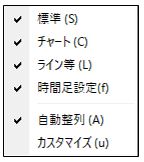
すると、ツールバーのカスタマイズウィンドウが表示されます。
ここでツールバーに表示する項目を追加・削除できます。
非表示の欄から選択し、「挿入」ボタンを押し表示の欄に移すとツールバーに表示されます。
反対に表示の欄から選択し、「削除」ボタンを押すし非表示の欄に移すとツールバーから削除されます。
ちなみに下の例ではDのチャートの時間軸の区分をカスタマイズしています。
1分足や30分足、月足はほとんど見ないという方は下のようにこれらの足を図のように非表示に移すとツールバーに表示されなくなります。

同じように、例えば自動売買を行わない方でしたら自動売買に関するものを非表示にしたり、余計なものを非表示にすることでより使いやすいツールバーにカスタマイズすることができます。
このカスタマイズ機能を使いご自身のオリジナルのツールバーを作ってみましょう。
MT4を学びたい方へオススメコンテンツ

OANDA証券ではMT4(メタトレーダー4)の基本的な使い方を、画像や動画を用いて詳しく解説します。OANDA証券が独自開発したオリジナルインジケーターや自動売買(EA)なども豊富に提供しています。OANDA証券の口座をお持ちであれば無料で使えるので、ぜひ口座開設をご検討ください。
本ホームページに掲載されている事項は、投資判断の参考となる情報の提供を目的としたものであり、投資の勧誘を目的としたものではありません。投資方針、投資タイミング等は、ご自身の責任において判断してください。本サービスの情報に基づいて行った取引のいかなる損失についても、当社は一切の責を負いかねますのでご了承ください。また、当社は、当該情報の正確性および完全性を保証または約束するものでなく、今後、予告なしに内容を変更または廃止する場合があります。なお、当該情報の欠落・誤謬等につきましてもその責を負いかねますのでご了承ください。




